Win10打不开网页提示“SSL连接错误”的解决方法
Win10系统使用浏览器网页的时候,有用户遇到了网页打不开,提示“SSL连接错误”的问题,这是什么情况?遇到这样的问题,怎样去解决好呢?现在小编给大家分享Win10打不开网页提示“SSL连接错误”的解决方法。 1、按“Win+R”打开运行,输入inetcpl.cpl 点击确定打开“internet 选项”; 2、切换到”高级“标签页,然后在设置框中勾选“使用SSL 3.0”、“使用SSL1.0”、“使用SSL 1.1”、“使用SSL 1.2”点击应用并点击确定; 3、重新启动浏览器,SSL连接错误的问题就解决了
Win10系统使用浏览器网页的时候,有用户遇到了网页打不开,提示“SSL连接错误”的问题,这是什么情况?遇到这样的问题,怎样去解决好呢?现在小编给大家分享Win10打不开网页提示“SSL连接错误”的解决方法。
1、按“Win+R”打开运行,输入inetcpl.cpl 点击确定打开“internet 选项”;
2、切换到”高级“标签页,然后在设置框中勾选“使用SSL 3.0”、“使用SSL1.0”、“使用SSL 1.1”、“使用SSL 1.2”点击应用并点击确定;
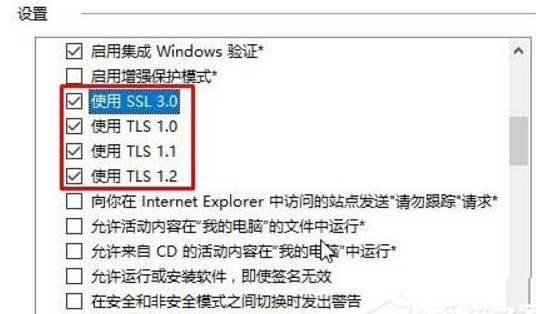
3、重新启动浏览器,SSL连接错误的问题就解决了。
关于Win10打不开网页提示“SSL连接错误”的解决方法就给大家介绍到这里了;出现“SSL连接错误”提示的问题,是由于一些网页需要浏览器支持SSL才可以进行访问。
标签: Win10 不开 网页 提示 SSL 连接 错误 解决 方法
声明:本文内容来源自网络,文字、图片等素材版权属于原作者,平台转载素材出于传递更多信息,文章内容仅供参考与学习,切勿作为商业目的使用。如果侵害了您的合法权益,请您及时与我们联系,我们会在第一时间进行处理!我们尊重版权,也致力于保护版权,站搜网感谢您的分享!






